
Tất cả các thiết bị trò chơi từ Công ty A4Tech Line Line đều sử dụng cùng một phần mềm thương hiệu mở rộng khả năng trình điều khiển tiêu chuẩn. Sử dụng nó, các chức năng tích hợp được cấu hình, ví dụ, việc xác định lại phím, thay đổi độ nhạy của chuột và bản ghi macro. Có bốn tùy chọn có sẵn để có được phần mềm đó và trình điều khiển chính phổ biến và phù hợp với từng thiết bị. Hãy nhìn họ chi tiết hơn.
Phương pháp 1: Trang web chính thức của công ty
Trước hết, chúng tôi cung cấp để sử dụng trang web A4Tech chính thức, vì các phiên bản chương trình cập nhật sẽ được tải xuống ở đó trước, sau khi kiểm tra hiệu suất của họ.
Đi đến trang web chính thức a4tech
- Sử dụng liên kết được trình bày ở trên hoặc tự đi đến trang web của trang web. Ở đây bạn quan tâm đến phần "Tải xuống".
- Chọn phiên bản mới nhất của ứng dụng Bloody và nhấp vào một nút dành riêng đặc biệt để bắt đầu tải.
- Mong đợi sự kết thúc của tải xuống tệp exe, sau đó chạy nó thông qua thư mục của vị trí của nó hoặc phần "Tải xuống" trong trình duyệt được sử dụng.
- Quá trình trích xuất các tập tin để cài đặt sẽ bắt đầu. Bạn cần chỉ đơn giản là không đóng cửa sổ hiện tại.
- Một trình cài đặt có nhãn hiệu sẽ xuất hiện, trong đó, trước hết, ngôn ngữ giao diện tối ưu được chọn từ danh sách. Tiếp theo, nó chỉ vẫn còn để làm theo các hướng dẫn xuất hiện trên màn hình để hoàn tất cài đặt.
- Sau khi cài đặt, bạn có thể ngay lập tức bắt đầu đẫm máu để kiểm tra và định cấu hình các thiết bị được kết nối.
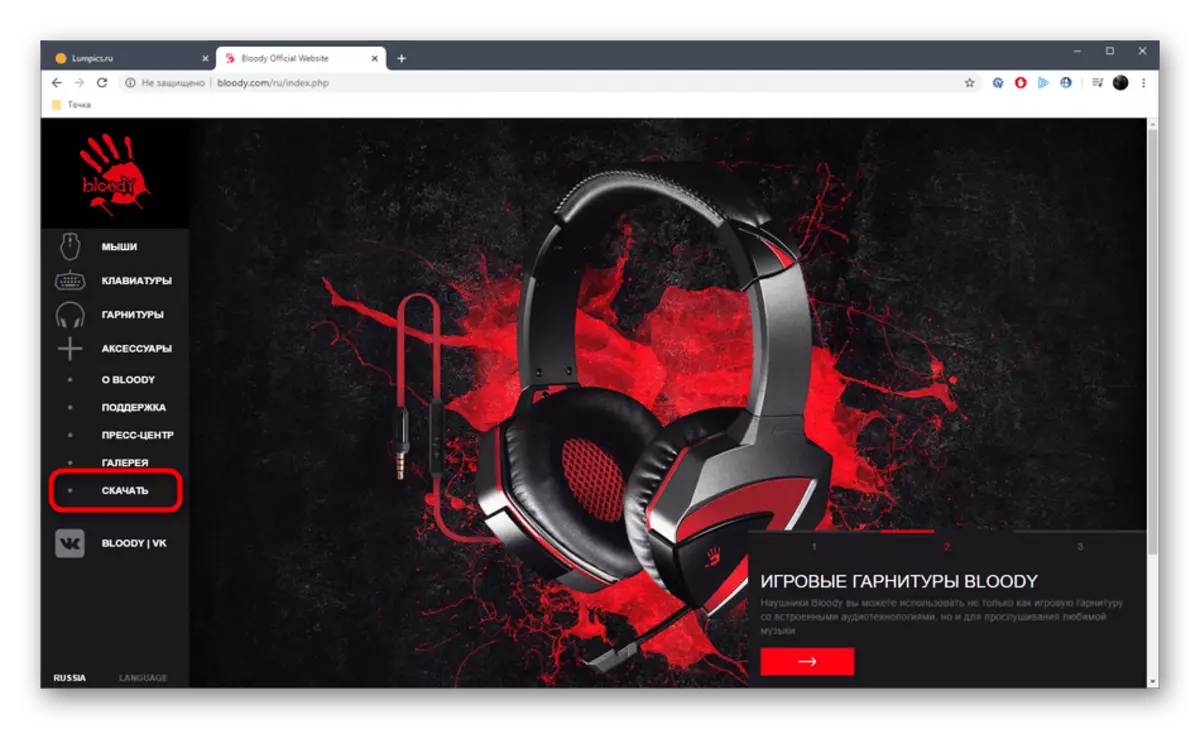
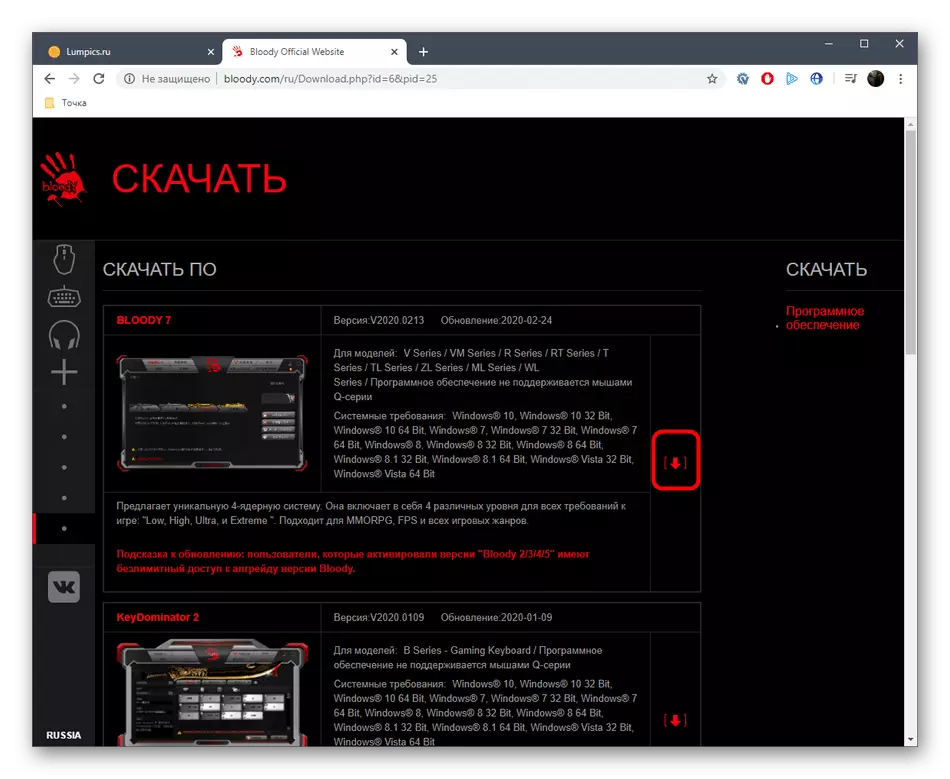
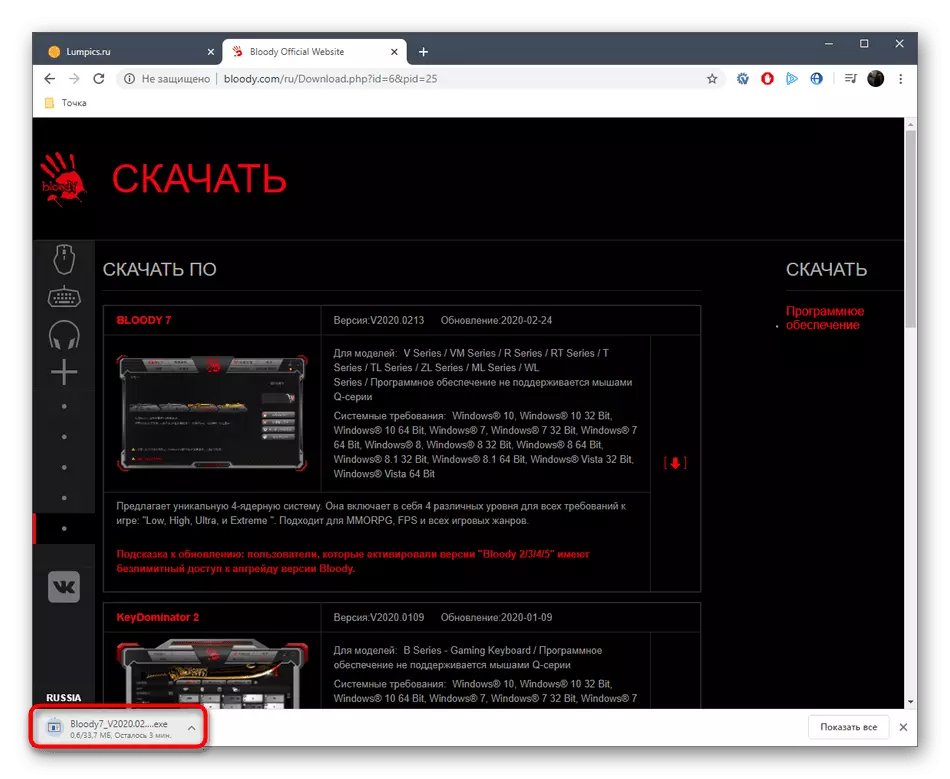

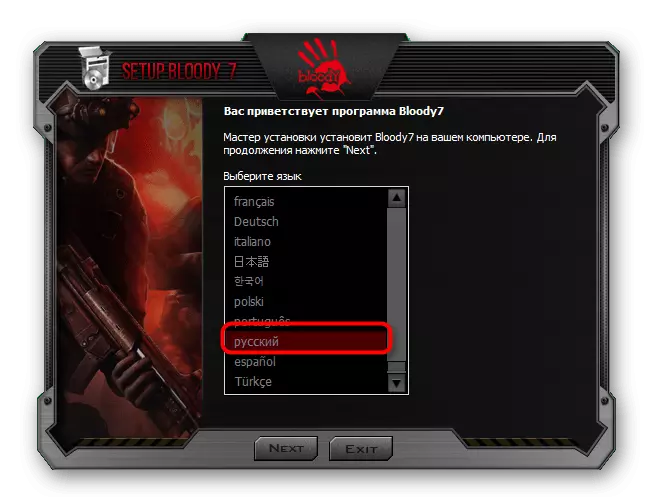
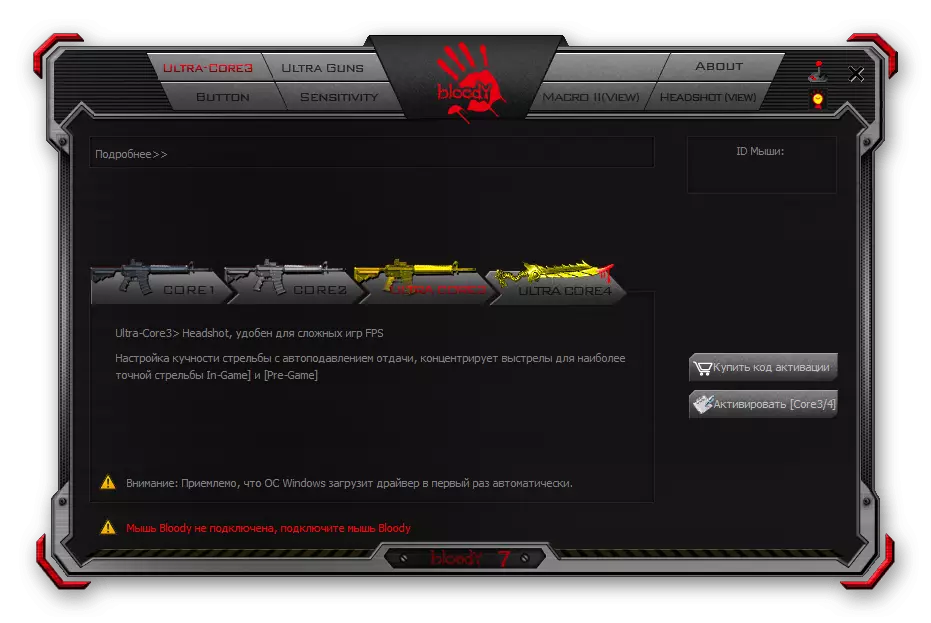
Bây giờ tất cả các thay đổi được thực hiện đối với cấu hình của chính thiết bị sẽ được lưu trong ứng dụng này hoặc bộ nhớ trong, tùy thuộc vào chế độ ghi cấu hình được chọn thủ công.
Phương pháp 2: Chương trình phần mềm từ các nhà phát triển bên thứ ba
Phương pháp sau phù hợp với tất cả những người dùng muốn giải quyết nhiệm vụ ở chế độ tự động. Để làm điều này, trước tiên bạn sẽ phải tải lên một chương trình từ các nhà phát triển bên thứ ba, được thiết kế để tìm kiếm và cài đặt trình điều khiển. Nguyên tắc tương tác với phần mềm đó khá đơn giản: bạn chỉ cần kết nối thiết bị và bắt đầu kiểm tra cập nhật tệp. Chi tiết hơn về điều này về ví dụ về giải pháp DriverPack, hãy đọc trong một bài viết riêng trên trang web của chúng tôi.
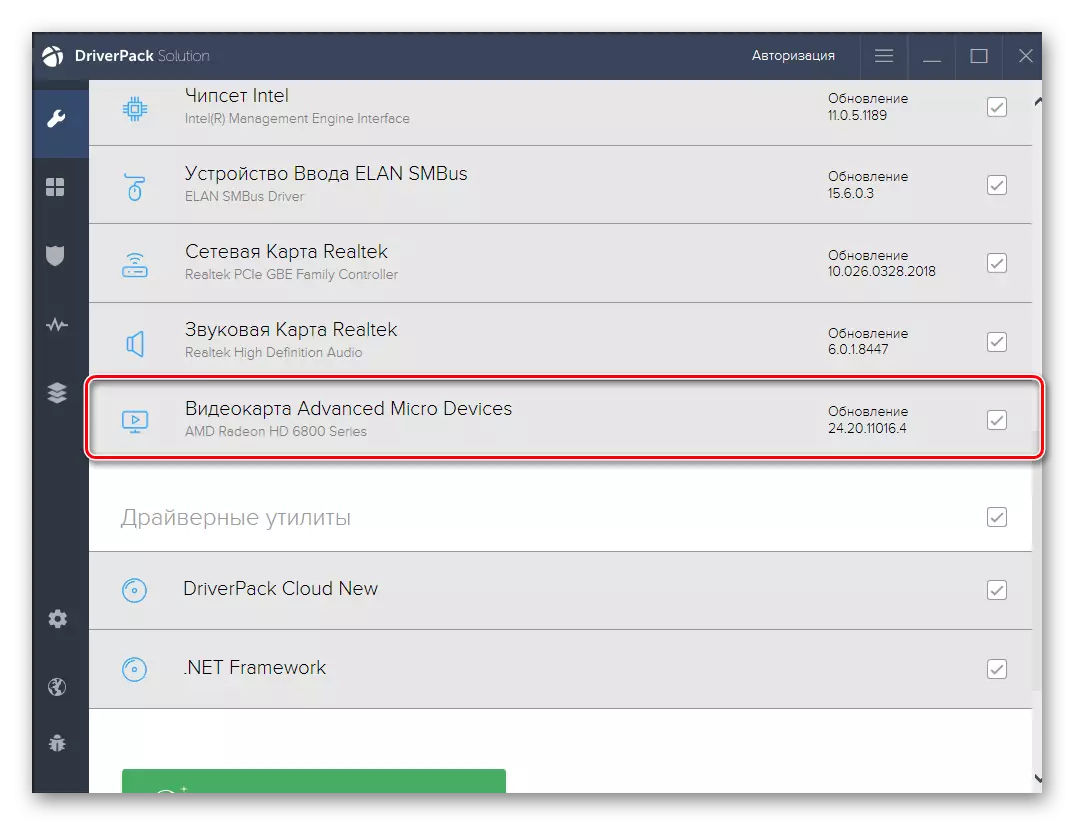
Đọc thêm: Cài đặt trình điều khiển thông qua giải pháp DriverPack
Nếu ứng dụng được đề cập ở trên vì bất kỳ lý do nào không thành hiện thực, chúng tôi khuyên bạn nên làm quen với một đánh giá riêng về đại diện phần mềm theo chủ đề, sử dụng tham chiếu bên dưới. Ngoài ra, chúng tôi lưu ý rằng hầu hết mọi chương trình được mô tả đều tải xuống chính xác cần thiết bởi Bloody, vì vậy bạn có thể tiến hành thiết lập chuột trò chơi, bàn phím hoặc tai nghe.
Đọc thêm: Các chương trình tốt nhất để cài đặt trình điều khiển
Phương pháp 3: Mã định danh thiết bị độc đáo
Phương pháp này hiếm khi phù hợp trong những trường hợp như vậy và không phải lúc nào cũng được khuyến nghị tìm kiếm phần mềm mở rộng với giao diện đồ họa cho bất kỳ thiết bị nào. Tinh chất của nó là bạn độc lập tìm mã định danh phần cứng của thiết bị, sau đó tìm kiếm trình điều khiển trên một trong các trang web chuyên dụng có sẵn. Một số nguồn như vậy cho phép bạn tải xuống ứng dụng, trong khi những nguồn khác sẽ chỉ cung cấp trình điều khiển cần thiết cho hoạt động chính xác của thiết bị với hệ điều hành.
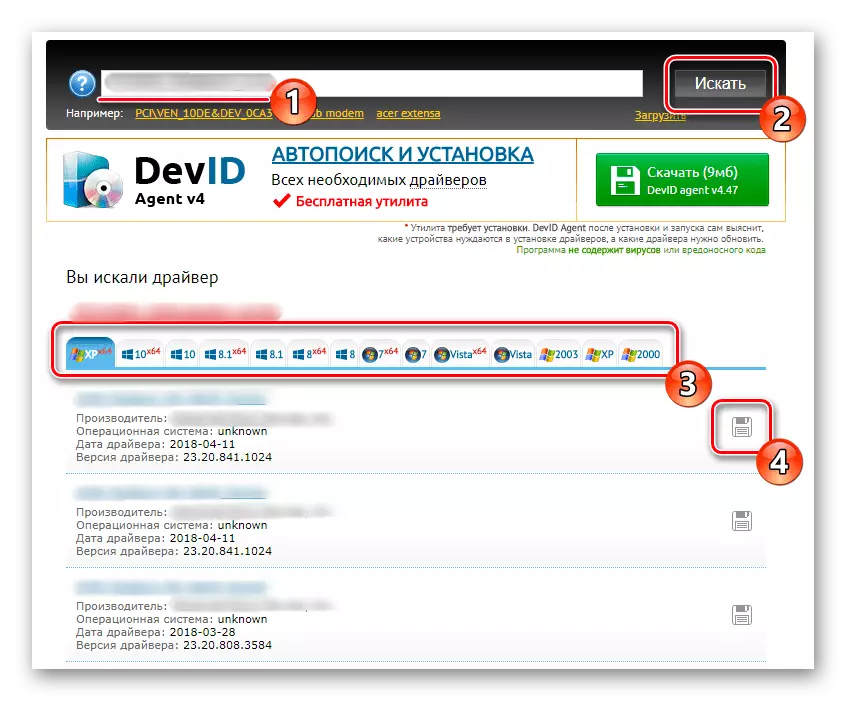
Đọc thêm: Cách tìm trình điều khiển bằng ID
Phương pháp 4: Windows tiêu chuẩn
Tài liệu hiện tại của chúng tôi sẽ hoàn tất phương pháp ngụ ý việc sử dụng tiêu chuẩn Windows để tìm kiếm và cài đặt trình điều khiển thiết bị thiết bị Bloody A4TECH. Ngay lập tức cảnh báo rằng theo cách này, bạn sẽ không nhận được phần mềm đã được thảo luận ở trên. Nếu hệ điều hành vẫn có thể phát hiện thiết bị, nó sẽ chỉ tải trình điều khiển USB phổ biến, đơn giản sẽ cung cấp chức năng bình thường của bàn phím hoặc chuột.
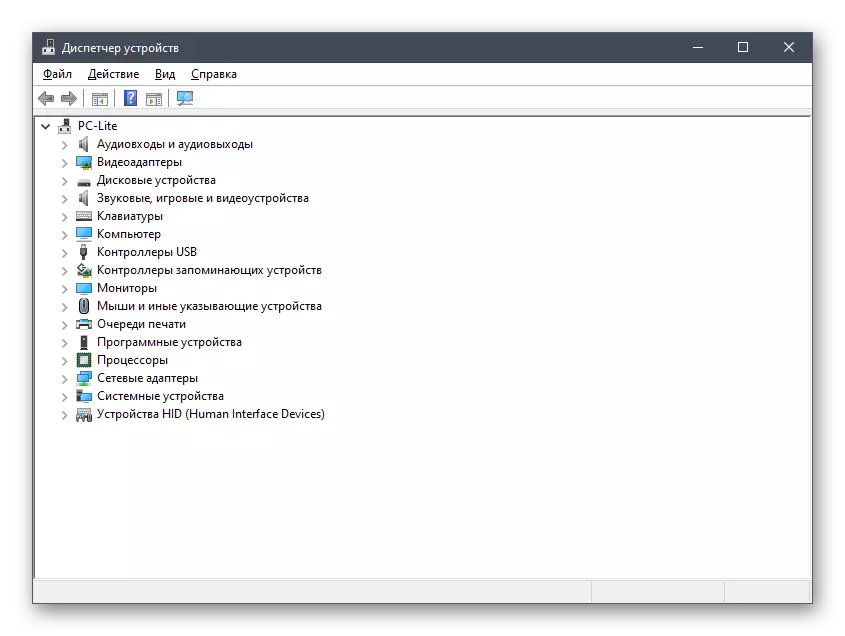
Đọc thêm: Cài đặt trình điều khiển với các công cụ Windows tiêu chuẩn
Bạn vừa học tất cả các thông tin quan trọng liên quan đến việc cài đặt ứng dụng Bloody A4TECH. Nó chỉ còn chỉ để xác định phương thức nào có sẵn là tối ưu và sau đó bạn đã có thể chuyển sang một nghiên cứu chi tiết về các hướng dẫn để không có tình huống không mong muốn khi cài đặt tệp.
